İlan
En azından 1980'lerin ortalarından beri Microsoft Windows'lu biriyim. Birkaç ilginç Linux dağıtımını test ettikten sonra, dürüstçe Linux'un beni kazandığını söyleyebilirim.
MS-DOS'tan Windows 8.1'e kadar, tam ve üretken olmanın tek yolunun savunmamda sadık kaldım bir bilgisayar kullanıcısı olarak deneyim, Windows için mevcut olan zengin yazılımlara erişebilen bir Windows PC'ye sahip olmaktı. kullanıcılar. Ancak, son zamanlarda Chromebook'u deniyor Chromebook'a Şimdi Kolay Geçiş Yapın (ve Asla Geri Dönmeyin)Her Windows işletim sistemini benimsedim, çalıştım, adapte oldum ve sonunda farklı nedenlerle her birini sevmeyi öğrendim. Bugün neden Chromebook'lu bir adam olduğumu merak ediyor musunuz? Daha fazla oku , belki de diğer işletim sistemlerinin de üretken olabileceği konusunda şaşkına dönmüştüm.
Chrome OS aslında Linux çekirdeğine dayandığından, diğer Linux dağıtımlarının yararlı olup olmadığını düşünmek mükemmel mantıklı bir anlam ifade ediyor. Linux için tamamen yeni olan ve yatırım yapmak istemeyen herkes için Linux'u denemenin ideal yolu yeni donanımda, Windows'un çalışmayı bıraktığı bazı eski bilgisayarları kullanarak test etmektir üzerinde. Neyse ki, oynamak için üç böyle sistemim vardı.
Hangi Linux Dağıtımını Kullanmalıyım?
Çoğu Linux forumunun “acemi” bölümünde bulduğum en yaygın sorulardan biri yeni kullanıcıların hangi Linux dağıtımını denemeleri gerekir En İyi Linux İşletim DağıtımlarıEn iyi Linux dağıtımlarını bulmak zordur. Oyun için en iyi Linux işletim sistemleri listemizi, Raspberry Pi ve daha fazlasını okumadığınız sürece. Daha fazla oku . Aynı sorularım vardı, özellikle de benim durumumda donanım özelliklerim çok zor olmayan bir dağıtım gerektiriyordu.
Aslında burada MakeUseOf'daki Linux yazarlarından en iyi önerileri aldım. PeppermintOS'u denemeyi önerdiler, Bodhi Bodhi Linux Güzeldir ve Çok Eski Bilgisayarlarda Çalışır [Linux]Çok eski bir donanımda çalışan hafif, güzel bir Linux dağıtımını deneyin. Bodhi Linux sadece 300 mhz ile işlemcilerde çalışabilir, bu yüzden makinenizde ne kadar iyi çalışacağını hayal edin. Aydınlanma masaüstüyle ... Daha fazla oku veya Ubuntu'nun hafif bir sürümü.
Bu çalışacağım ilk sistemdi - Intel Pentium 4 işlemcili bir Dell Dimension 4600.

Sistem aslında Windows XP ile korkunç bir şekilde çalıştı tam bir geri yüklemeden sonra HP Dizüstü Bilgisayarınızı Fabrika Ayarlarına SıfırlamaHP dizüstü bilgisayarı fabrika ayarlarına nasıl sıfırlayacağınızı mı merak ediyorsunuz? Herhangi bir HP bilgisayarı varsayılan ayarlarına geri yükleme yöntemleri. Daha fazla oku Bu da beni bataklıklı bir işletim sisteminden ziyade başarısız bir donanımla karşı karşıya olup olmadığımı merak ettirdi. Bununla birlikte, sistem BIOS'u USB üzerinden önyükleme yeteneğini içeriyordu, bu da bir sürü CD'ye gerek kalmadan Linux'un birkaç dağıtımını test etmeyi güzel bir sistem haline getirdi.

Bunu yapmanın temel sürecini inceleyeceğim, ancak yıllar boyunca, hangi işletim sistemi veya donanımdan başladığınıza bağlı olarak hala alakalı olan çok yararlı kılavuzlar sunduk. Linux'un nasıl kurulacağına dair ayrıntılı kılavuzlar arıyorsanız ( deneyim gibi olacak - bu makalenin amacı budur), bunlardan birine göz atmak isteyebilirsiniz kılavuzları.
- Macbook Pro'ya Linux yükleme Mac'inize Linux'u Yükleme ve İkili ÖnyüklemeMac'inize Linux'u nasıl yükleyeceğiniz aşağıda açıklanmıştır. Çift önyüklemeli Ubuntu'yu deneyebilir veya macOS'u tamamen Linux ile değiştirebilirsiniz! Daha fazla oku
- Linux'u bir Chromebook'a yükleme Chromebook'ta Linux Nasıl KurulurChromebook'unuzda Skype'a ihtiyacınız var mı? Steam üzerinden oyunlara erişiminiz yok mu? VLC Media Player'ı kullanmaya hazır mısınız? Ardından Chromebook'unuzda Linux kullanmaya başlayın. Daha fazla oku
- Windows veya Mac üzerinde Linux yükleyin Windows veya Mac üzerinde Linux Kurmanın 3 Yolu Daha fazla oku
Sahip olabileceğiniz herhangi bir eski sistemde Linux ile bir test sürüşü yapmak için aşağıdakilerden birini kullanmak istersiniz: UNetbootin veya Rufus, tercihinize bağlı olarak. Bu süreçte bana çok yardımcı olan şirket içi Linux uzmanımız Michael Tunnell, Rufus'u canlı bir Linux USB kurulum dongle'ı oluşturmak için tercih ettiği uygulaması olarak önerdi.
ISO'dan Canlı USB Oluşturun
Hangi Linux dağıtımını denemek isterseniz isteyin, süreç neredeyse her zaman aynıdır. ISO dosyasını indirin ve ardından bir Canlı USB veya bir Canlı CD oluşturun.
UNetbootin ile UNetbootin Kullanarak Kolaylıkla Linux KurulumuLinux'tan ve neden denemeniz gerektiğinden bahsettik, ama muhtemelen Linux'a alışmanın en zor kısmı ilk etapta. Windows kullanıcıları için en basit yol ... Daha fazla oku , bunu yapmak gerçekten basittir, çünkü özellikle yaygın olarak kurulmuş Linux dağıtımlarından birini seçme yeteneği ile birlikte gelir - indirmeyi istediğiniz dağıtımı seçmek kadar basit hale getirir.

Benim durumumda, zaten birkaç ISO dosyası indirmiştim, bu yüzden UNetbootin'i kullanırken aldığım seçenek bu. Bu seçenek ana pencerenin altındadır.
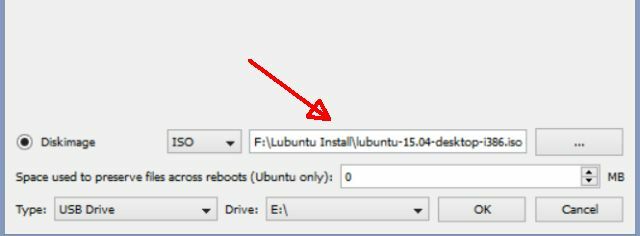
Hepsi bu kadar - USB sürücünüzü seçiyorsunuz ve UNetbootin de aynen Canlı USB çubuğunu oluşturuyor.
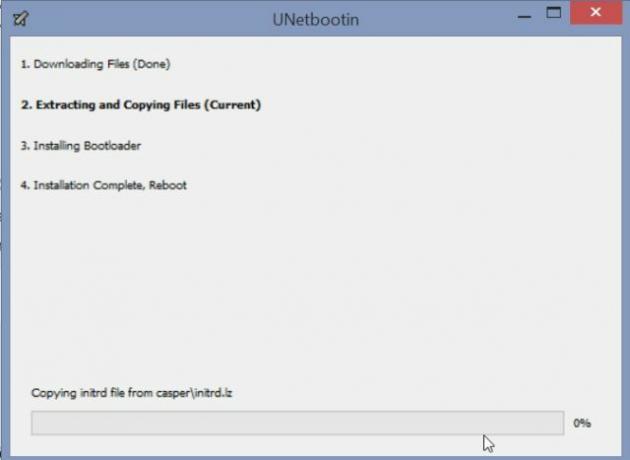
USB'den önyükleme yapamıyorsanız (birçok eski sistemin yapamayacağı), bunun yerine canlı bir CD yaz Linux Dağıtımınızı bir Canlı CD'ye yerleştirinSon zamanlarda, Canlı DVD'ler ve Canlı USB de kırpılmıştır. Bu canlı sistemler, işletim sisteminin tam olarak verilen ortamdan çalışan tam sürümleridir. Daha fazla oku . Orada sayısız çözüm var ISO dosyasını Live CD'ye yazma Windows için Ultimate Önyükleme CD'si Oluşturma Daha fazla oku , ama benim durumumda CDBurnerXP'yi seçti, tıpkı UNetbootin gibi kullanımı çok kolay olduğu için - ISO dosyanızı seçmek için tek bir tıklama gibi ve işiniz bitti.
USB veya CD'ye önyükleme
Çoğu bilgisayarda, önyükleme menüsüne erişmek için sistem önyüklenirken F12 tuşuna basılması gerekir. Bu, hangi sürücüden önyükleme yapacağınızı seçmeniz için bir ekran getirir - sabit sürücü, CD veya USB. Canlı yükleme dosyalarınızda hangi seçeneğin bulunduğunu seçtikten sonra, söz konusu Linux dağıtımı için yükleme menüsünü görürsünüz.

O hızlı bir ipucu olacak saatlerce tasarruf et şiddetli başağrısı: “XXX yükle” seçeneğini belirledikten sonra ekranınızın kararması ve hiçbir şeyin olmaması ile sonuçlanırsa, önyükleme parametrelerinizin sonuna "nomodeset" ekleyin.
Ne hakkında konuştuğumu bilmiyorsanız, bu ifadenin sizi korkutmasına izin vermeyin. Özellikle eski bir sisteme yüklüyorsanız, bu yaygın bir sorundur. Çoğu yeni çekirdeğin video modu ayarı doğrudan çekirdeğe yerleştirildiğinden, kullanıcılar giriş ekranına giden yüksek çözünürlüklü bir açılış ekranına sahip olabilirler. Sorun şu ki, bu eski video kartlarının birçoğu bu nedenle düzgün çalışmaz, bu nedenle “Nomodeset” parametresi çekirdeğe video sürücülerini yüklemekten kaçınmasını ve yalnızca BIOS modlarını kullanmasını söyler yerine.
Bu parametreyi eklemek çok basit. Kurulum ekranından Canlı CD Canlı CD'ler için 50 Harika KullanımCanlı CD'ler, herhangi bir geek'in araç setindeki belki de en kullanışlı araçtır. Bu canlı CD nasıl yapılır kılavuzu, veri kurtarmadan gizliliği geliştirmeye kadar birçok canlı CD veya DVD'nin sunabileceği pek çok kullanımın ana hatlarını çizmektedir. Daha fazla oku veya Canlı USB Linux Live USB Creator: Linux'u Flash Sürücünüzden Kolayca Önyükleyin Daha fazla oku gelirse, yükleme seçeneğini seçin ve ardından “Sekme” tuşuna basın (veya ekranın “parametre eklemek” için kullanmanız gerektiğini söylediği herhangi bir seçenek).
Bir komut dizesi görürsünüz (genellikle “/ boot /” ile başlar ve genellikle “splash -” veya “noram” ile biter. Dizenin nasıl göründüğüne bakılmaksızın, sondaki "-" işaretlerini kaldırın ve sonraki metin parametresini "nodemoset" yapın.

Yukarıdaki örnek ekran, SliTaz dağıtımı Sansürden Kaçınmanın ve Teknoloji ile Hedef Kitlenize Ulaşmanın 5 YoluSansür, mesajınızı kitlenizle paylaşmanızı engeller. Teknoloji bunun bir yolu olabilir. Kendinizin sesini açıp mesajınızı iletmenin yolları. Daha fazla oku Test ettim. Bu durumda, Pentium 4'ümde hala çok tembeldi. Ancak, aşağıda test ettiğim Linux dağıtımlarına ulaşacağız ve size sakladığım şeyi göstereceğim, çünkü Windows XP'den çok daha iyi çalıştı.
Peppermint OS Kurulumu
Bu eski sistemi denemem için bana önerilen ilk Linux dağıtımı Nane İşletim Sistemi. Sadece harika görünüyor ve sözde eski donanımda iyi çalışabilir.
Yükleyiciyi nomodeset parametresini doğru şekilde yapılandırarak canlı USB çubuğundan ilk kez çalıştırdığımda, her şeyin berbat olduğunu düşündüm, çünkü bu gördüğüm ekrandı.

Ancak, hiçbir zaman, düzenli yükleme ekranlarını görmeye başladım.
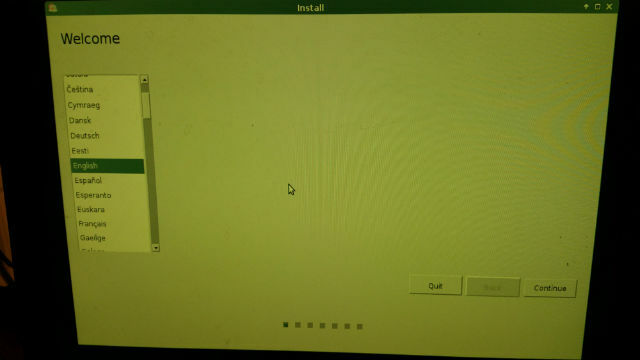
İlk sabit disk boyutumun uygun olduğunu doğruladı ve PC'yi ağa (whoops) takmayı unuttuğumu söyledi.
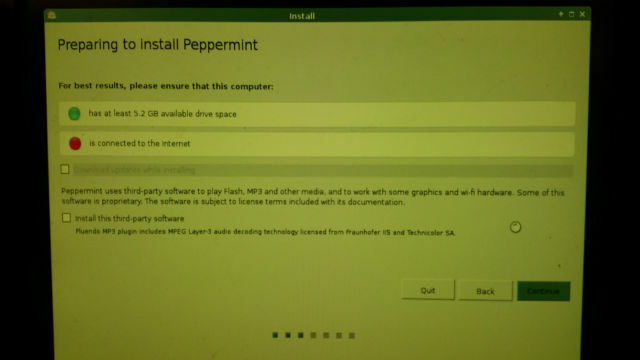
Uzun bir ağ kablosuyla ağ sorununu çözerek devam ettim. Kurulum türü ekranında, Peppermint OS'yi mevcut sisteminiz ne olursa olsun çift önyüklemeyi seçebilirsiniz. Benim durumumda, Windows XP'yi tamamen silmek ve yeni başlamak istedim.
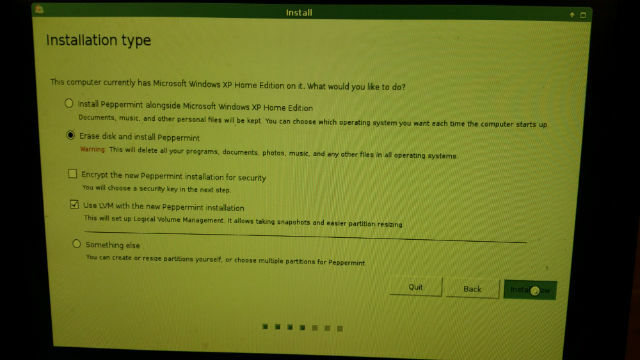
Bir sonraki ekran coğrafi konumumu istedi, tarihimi / saatimi doğru ayarladığımı varsayıyorum.
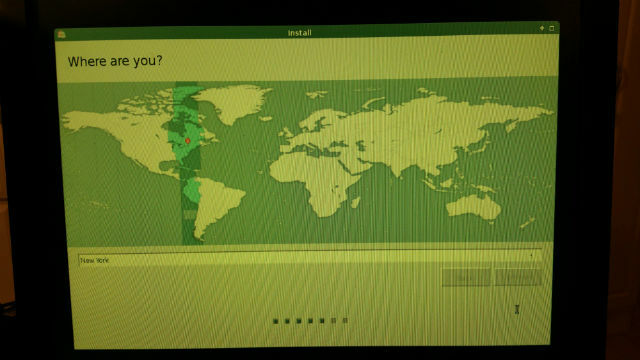
Son olarak, ağ kimliği amaçları için bir oturum açma kimliği / parolası ve bilgisayar adı ayarlamama izin verdi.

Yükleyici ile etkileşim dürüstçe bu kadar basitti. 90'lı yıllardaki girişimlerimin aksine, bu gerçek bir göz açıcıydı. Hiçbir çılgın komut istemi caz, bölümleme veya takas alanı oluşturma... .bir fare işaret ve tıklama temel bilgi olan herkesten daha deli veya daha karmaşık bir şey yok.

Yükleyici tamamlandığında, bilgisayar yeniden başlatıldı ve sonunda geldiğinde, bu güzel masaüstüne ve tarih / saat yapılandırması için bir "Hızlı Kurulum" penceresine sahiptim.

Peppermint OS'nin bu Pentium 4'te DOG SLOW'u çalıştırması olmasaydı, bu dürüstçe hikayemin sonu olurdu. Yani fareyi hareket ettiririm ve cevap vermeden önce 5 ila 10 saniye arasında sayırım. Yine, donanım (sabit sürücü) sorunlarından şüpheliyim, ancak biri bu kadar kolay pes etmiyor, bu sistemde sorunsuz çalışması için Linux'un hafif bir sürümünü bulabileceğimi görmeye karar verdim.
Bu süreçte, bana lezzetlerini görme şansı verirdi. farklı dağıtımlar Windows XP Mültecileri İçin En İyi Linux Dağıtımları Daha fazla oku .
Linux Dağıtımlarını Test Etme
Bir sonraki dağıtımım Bodhi Linux. Linux uzmanlarımız tarafından, Bodhi'nin düşük donanım gereksinimleri göz önüne alındığında, genellikle daha hafif, ancak “güzel” ve özellik dolu dağıtımlardan biri olarak kabul edildiğini öğrendim. Bu bana iyi geldi, bu yüzden bir Live CD yükledim ve onu kullanarak PC'yi başlattım.
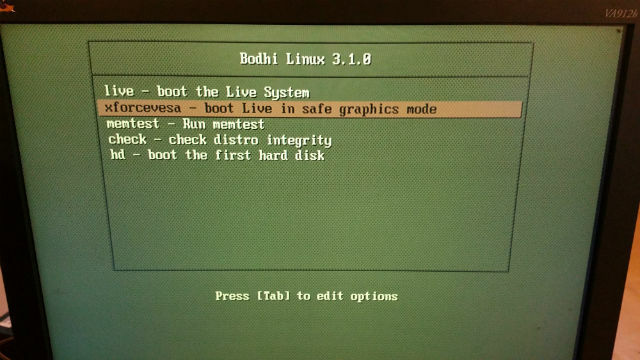
Bu menüde görebileceğiniz gibi, aynı kural geçerlidir. hit çıkıntı önyükleme dizesine “nomodeset” ekleyin, aksi takdirde ekran kararır.
Peppermint'ten farklı olarak, “Yükle” seçeneği yoktur. Masaüstü ortamına başlayacak olan Canlı Sistemi başlatmanız gerekiyor ve Bodhi'yi oradan yükleme seçeneğiniz olacak.

Nane gibi, kurulum hızlı ve ağrısızdı. 15 dakika içinde tam yüklü Bodhi Linux masaüstüne bakıyordum.
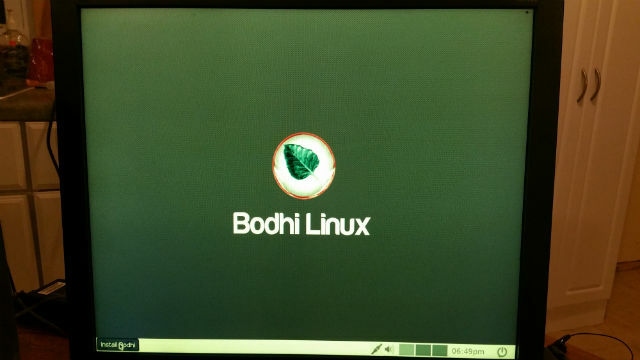
Aslında bunun görünüşünü ve hissini beğendim, ama yine de, imleç birkaç dakikada bir kilitlenmeye devam etti. İmlecin tekrar hareket etmeye başlaması için 30 saniye beklemem gerekir. Bilgisayarla ilgili sorunların Linux dağıtımlarını çalıştırmakta güçlük çekmekten ve başarısız bir CPU veya sabit sürücü hakkında daha az ilgisi olduğuna dair ciddi endişelerim olmaya başlamıştı.
Son bir hendek olarak, vermeye karar verdim Xubuntu Bir çekim, çünkü son derece hafif olduğunu ve Internet'te eski donanım için iyi bir işletim sistemi olarak kabul edildiğini duydum.
Bu durumda, Canlı CD'de “Xubuntu Yükle” seçeneği bulunuyordu, ancak nodemoset parametresini ayarlamak için F6 ve listeden seçeneği seçme.
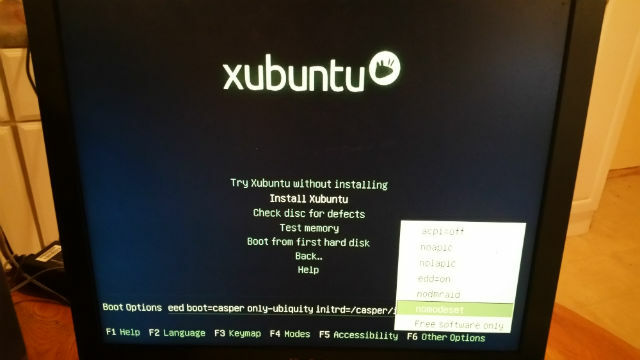
Bir kez daha, kurulumun ne kadar hızlı gerçekleştiğine tamamen şaşırdım - tanık olduğum herhangi bir Windows kurulumundan çok daha hızlı ve daha az ağrısız. Hiçbir zaman, Xubuntu masaüstü kuruldu ve çalışıyor (ekranın üstündeki görev çubuğu - ilginç!)
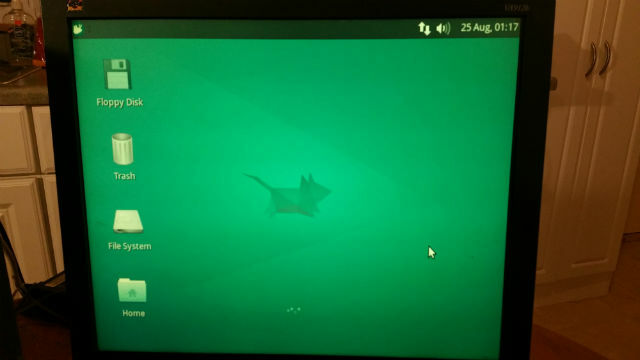
Sonunda, bu eski donanımda gerçekten iyi çalışan hafif bir dağıtım keşfettim. Hiçbir fare donma işaret, herhangi bir aktivite olmadan çalkalama CPU yok - gerçekten herhangi bir sorun olduğunu düşündürecek hiçbir şey. Xubuntu'da, bu eski kuleye yeni bir hayat verecek tasarruflu işletim sistemini keşfettim.
Xubuntu ile biraz oynamak - cidden, hayatımda denediğim ilk Linux işletim sistemi - oldukça memnun kaldım. Dosya yöneticisi aslında Windows veya Chromebook'ta kullandığım diğer dosya yöneticilerinin görünümüne sahipti. Düzen, kafa karıştırıcı veya sıradışı değildi - en son Linux'u kullandığım 1990'lardan itibaren ferahlatıcı bir değişiklik. O zamanlar tanık olduğum en acımasız karmaşık işletim sistemiydi.
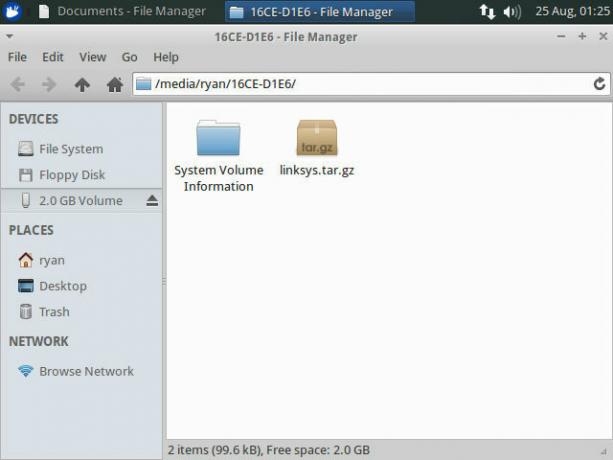
Bu işletim sistemi aslında oldukça etkileyici. “Başlat Menüsü” nün eşdeğerini temsil eden sol üstteki simgeye tıklamak, gerçekten kullanacağım bir başlangıç menüsü getirdi. Yalnızca bir işletim sisteminden beklediğiniz temel uygulamalar değil, aynı zamanda bir dizi önceden yüklenmiş uygulama da içeriyordu. Pidgin, AbiWord adlı bir Kelime İşlemci ve tabii ki daha fazla yükleme yapmak için Ubuntu Yazılım Merkezi gibi Uygulamaların.
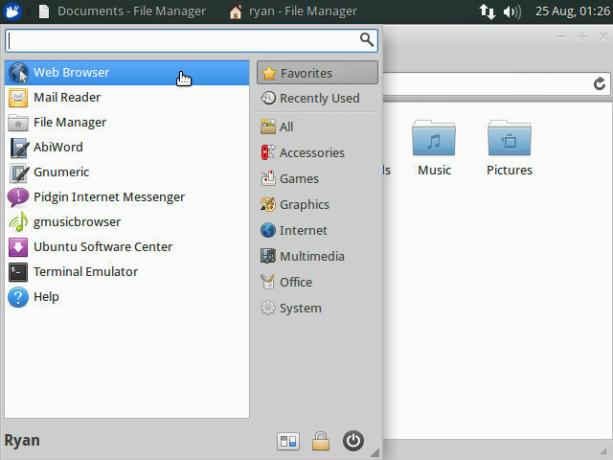
Deneyim hakkında beni en çok etkileyen şey, İnternet kurulumunun ne kadar zahmetsiz olduğunu söylemeliyim. Bilgisayarı kablolu İnternet olmadan dükkanımın bir alanına taşıdım, bu yüzden Xubuntu'yu kurmadan önce, Xubuntu'nun nasıl ele alacağını görmek için kablosuz bir adaptör taktım.
Şaşırtıcı bir şekilde, kurulumdan sonra, herhangi bir özel cihaz kurulumu gerektirmeden Xubuntu, Linksys kablosuz USB adaptörünü tanıdı ve kullanmaya başladı ve kablosuz ağımı tespit etti. Soru sorulmadı.

Birlikte verilen web tarayıcısını (Firefox) başlattım ve Google'a bağlandım. Kurulumdan sadece birkaç dakika sonra, çevrimiçi oldum ve daha önce Windows XP çalıştırmak için mücadele eden bir makinenin bu eski canavarı üzerinde internette geziniyordum.
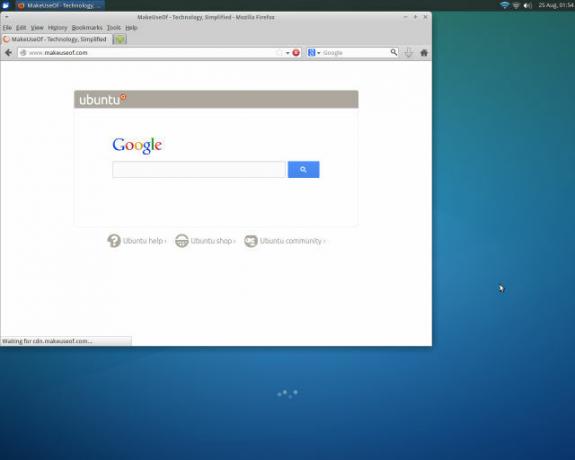
Bu eski kuleyi ne için kullanacağımdan emin değilim - belki bir dosya sunucusu olarak veya basit terminal Linux'ta Kendinize Terminal Komutlarını Öğretmenin 4 YoluGerçek bir Linux ustası olmak istiyorsanız, bazı terminal bilgisine sahip olmak iyi bir fikirdir. Kendinizi öğretmeye başlamak için kullanabileceğiniz yöntemler. Daha fazla oku bazı gösterge tabloları çalıştırmak için - ancak size söyleyebileceğim, Xubuntu'yu yüklemek ve kullanmak, şimdiye kadar yaşadığım herhangi bir işletim sistemi kurulumundan çok daha kolaydı. Ve en azından ilk izlenimlere dayanan işletim sisteminin kalitesi, sunacak çok şeyi olan profesyonel bir işletim sisteminden daha az bir şey olmamasıdır.
GERÇEKTEN Eski Donanımlara Linux Kurulumu
Linux işletim sistemi kullanıcısı olarak ilk denemem, bildiğim en hafif Linux dağıtımını - Puppy Linux - sahip olduğum en eski yazılım parçasına yerleştirmekti. Bu, daha önce Windows 2000 çalıştıran eski bir Pentium II Dell Latitude.

Puppy Linux Kurulumu Puppy Linux Hakkında Bilmek İstediğiniz Her ŞeyBurada, çok az donanım gereksinimi olan Puppy Linux ile çalışabilen ünlü bir Linux dağıtımına bakacağız. Puppy Linux başka bir dağıtım temeline dayanmıyor; bu... Daha fazla oku dır-dir neredeyse diğer dağıtımları yüklemek kadar kolay, ancak birkaç uyarı var. İlk olarak, Canlı CD'yi çalıştırmak bu ilk pencereden geçtikten sonra sizi Puppy Linux masaüstüne önyükleyecektir.

Masaüstüne ulaştığınızda, tam bir Puppy Linux kurulumu yapmak istiyorsanız yapmanız gereken birkaç şey var. Murga Linux Puppy Linux için bulduğum en yakın adım adım prosedürlerden birini sunuyor, ancak temel olarak yapmanız gereken tek şey:
- Gparted kullanarak sabit sürücüyü bölümlere ayırın ve biçimlendirin
- Yukarıdaki Murga Linux bağlantısında açıklandığı gibi linux takas bölümünü de oluşturmayı unutmayın.
- Ana bölümü önyükleme sürücüsü olarak ayarlamak için Gparted'da "mange bayrakları" nı kullanın
- Puppy Universal Installer'ı kullanarak Puppy Linux'u kurun (TAM kurulum)
- PC'nin Puppy Linux'a önyükleme yapması için GRUB'u yükleyin
Yukarıdaki adımları uygulamanız için gereken tüm kurulum yardımcı programları, Puppy Linux canlı CD'sinde yer almaktadır ve bunların üzerinden geçmek çok kolaydır.

Kurulumdan sonra yeniden başlattığımda, Linux Linux bu eski dizüstü bilgisayara yüklendi. Hızlı, yıldırım hızlı ve bu eski dizüstü bilgisayar yeniden tamamen işlevsel hale getirmek için gereken her şeyi dahil!
Peppermint OS Kurulumu
Tadına bakmak Nane İşletim Sistemi Dell kulesinde daha hızlı bir bilgisayarda sorunsuz çalışması için bana gerçekten teşvik etti. Neyse ki, elinde bir tane vardı - daha önce XP'yi çalıştıran bu Dell Optiplex ve bir süredir bodrumumda saklanmıştım.

CD sürücüsü hala harika çalışıyor, bu yüzden Peppermint OS Live CD'ye girdim, önyükledim ve hatırladım SEKME'yi tıklayın ve grafik kartının düzgün çalıştığından emin olmak için nomodeset parametresini düzenleyin Yüklemek.

Kurulum bu bilgisayarda daha da hızlı çalıştı ve bunu bilmeden önce harika görünümlü Peppermint OS masaüstüne önyüklendi (Bu işletim sisteminin görünümünü gerçekten çok seviyorum!)

Tıpkı Xubuntu gibi Peppermint OS, Linksys kablosuz USB cihazını hemen tanıdı ve İnternet'e bağlandı (kablosuz parolayı sorduktan sonra). “Başlat menüsünü” ilk kez kontrol ederken, keşfetmeye başlamak için çok heyecanlıydım - Chromium, Grafik yazılımı, Office yazılımı ve daha fazlası için taramaya başlamak için Yazılım Yöneticisi (ÜCRETSİZ!) yazılım!
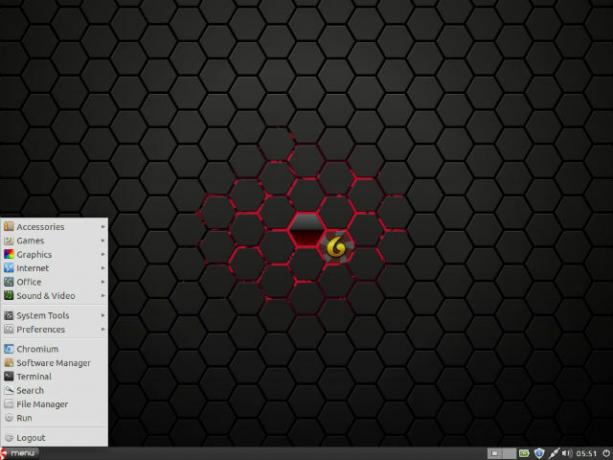
Yazılım Yöneticisini açtığımda oldukça hızlı bir şekilde heyecanlandım. Pek çok farklı kategoride binlerce yazılım paketi mevcut. Nereden başlamalı ??
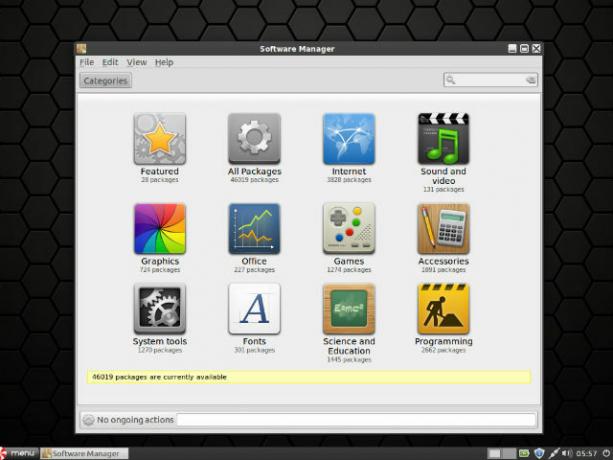
MUO Linux gurusunun tavsiyesi üzerine Michael Tunnell, “şişirilmiş” Chromium tarayıcıyı kaldırdım ve bunun yerine QupZilla'yı doğrudan Yazılım Yöneticisi'nden yükledim.
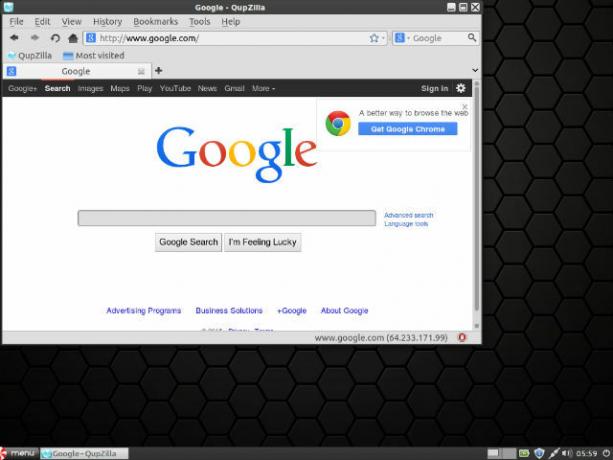
Kuşkusuz, Optiplex'teki bu Peppermint OS kurulumu, şimdiye kadarki en hızlı, en etkileyici Linux dağıtım kurulumu. Başka hangi yazılım paketleri alanı ile oynamaya başlamak ve bu bebeğin başka neler yapabileceğini görmek için çok heyecanlıyım.
Linux'u Birincil İşletim Sistemi Olarak Kullanma
Şimdiye kadar mevcut yazılımlara göz atarken, bu bilgisayarı Windows XP ve daha fazlasını çalıştırırken yapabileceği her şeyi yapacak şekilde ayarlayabilirim. Aslında, görünüşe göre Windows 8.1 dizüstü bilgisayarımla yapabileceğim her şeyi yapabilirim.
Nihai soru şu olacak: Peppermint OS'yi diğer bilgisayarlarımdan daha fazla mı kullanacağım? Linux'u şu anda kullandığım diğer işletim sistemlerinden daha fazla sevecek miyim? Gelecekteki makaleler için bizi izlemeye devam edin. Gördüklerimizi görelim…
Siz de yepyeni bir Linux kullanıcısı mısınız? İlk Linux dağıtımınız neydi ve bugün hangisini kullanıyorsunuz? Neden yaptığınızı seçtiğinizi ve Linux'un artık birincil işletim sisteminiz olduğunu duymak isterim. Aşağıdaki yorumlar bölümünde tartışalım!
Ryan Elektrik Mühendisliği lisans derecesine sahiptir. 13 yıl otomasyon mühendisliği, 5 yıl BT'de çalıştı ve şu anda bir Uygulama Mühendisi. MakeUseOf'un eski bir Genel Yayın Yönetmeni, Veri Görselleştirme üzerine ulusal konferanslarda konuştu ve ulusal TV ve radyoda yer aldı.

